苹果电脑重装教程(重装苹果电脑系统的详细步骤及注意事项)
![]() 游客
2025-07-31 09:08
137
游客
2025-07-31 09:08
137
随着时间的推移,苹果电脑的系统可能会变得越来越卡顿,这时候重装系统就成了一个不错的选择。本文将为大家详细介绍如何重装苹果电脑系统,让你的电脑重新焕发活力。
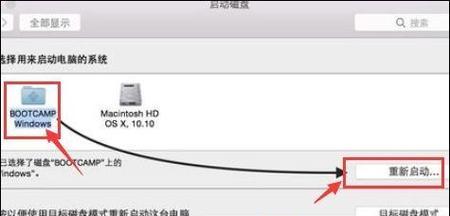
一、备份重要数据:确保重装系统前将所有重要的文件、照片、视频等数据备份到外部存储设备,避免数据丢失。
二、检查系统要求:在开始重装之前,确认你的电脑是否满足最新系统的要求,如硬件配置和存储空间。
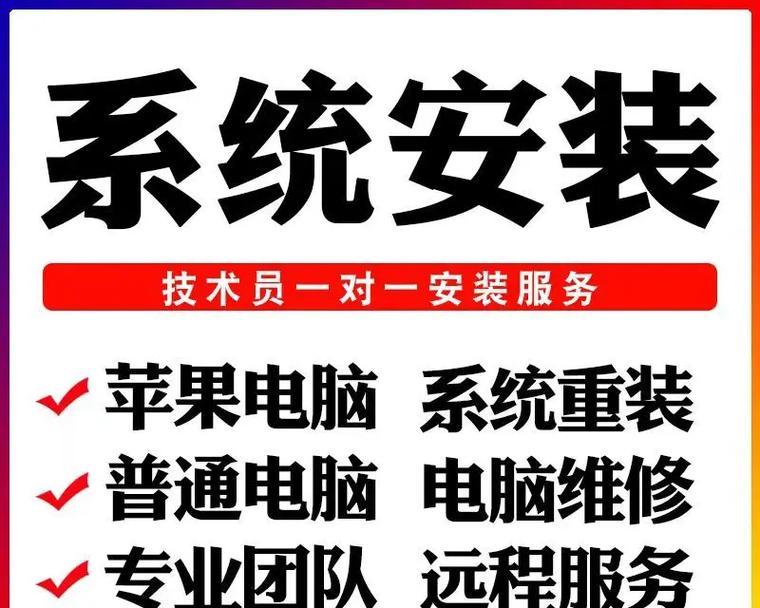
三、下载适合的系统镜像:从官方网站下载最新的系统镜像,并确保下载完成后校验文件的完整性。
四、制作安装盘:将下载好的系统镜像制作成可启动的安装盘,可以使用DiskMakerX等工具来完成。
五、插入安装盘:将制作好的安装盘插入你要重装系统的苹果电脑,并重启电脑。
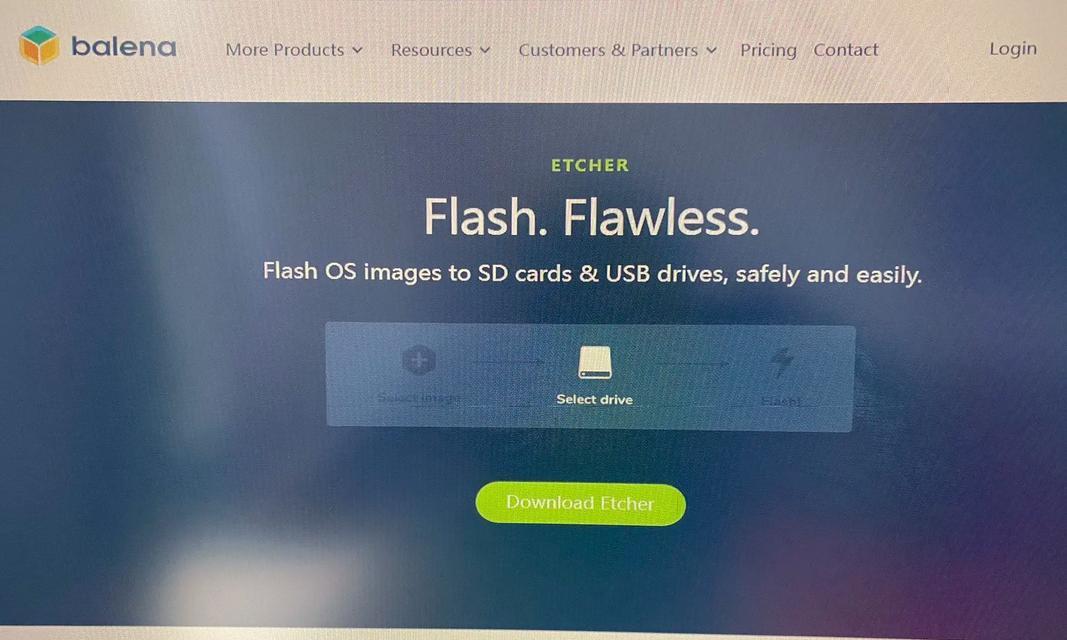
六、选择启动盘:在重启过程中,按住Option键,选择从安装盘启动。
七、打开磁盘工具:在安装程序界面中,选择“实用工具”中的“磁盘工具”,用于格式化和分区。
八、抹掉硬盘数据:在磁盘工具中,选择你的硬盘,并进行抹掉操作,清除所有数据。
九、安装新系统:在抹掉硬盘后,关闭磁盘工具并选择“重新安装macOS”,按照提示进行系统安装。
十、等待安装完成:系统安装过程可能需要一些时间,请耐心等待,不要中途关闭电脑或拔掉安装盘。
十一、设置新系统:安装完成后,根据向导提示进行新系统的设置,如语言、时区、AppleID等。
十二、恢复备份文件:将之前备份的数据从外部存储设备导入新系统,确保重要文件不会丢失。
十三、更新软件和驱动:重装系统后,及时更新系统自带的软件和驱动程序,以保持最新版本的稳定性和功能性。
十四、安装常用软件:根据个人需求,在新系统中重新安装常用的软件和应用程序。
十五、保持良好习惯:重装系统并不是解决所有问题的终极办法,养成定期清理垃圾文件、更新系统和软件的良好习惯,能够保持苹果电脑的优良性能。
重装苹果电脑系统可能听起来有些复杂,但只要按照本文所述的步骤进行操作,就能轻松搞定。重装系统能够为你的苹果电脑带来新的活力,快速、流畅地运行各种应用程序,享受更好的使用体验。记得在操作前备份重要数据,并养成定期清理和更新系统的好习惯!
转载请注明来自科技前沿网,本文标题:《苹果电脑重装教程(重装苹果电脑系统的详细步骤及注意事项)》
标签:苹果电脑重装
- 最近发表
-
- 电脑主机开机显示器黑屏的原因与解决方法(探究电脑主机开机后显示器无反应的可能原因及解决方案)
- 电脑硬盘丢失启动错误的原因及解决方法(了解硬盘丢失启动错误的及如何恢复数据)
- 如何更改共享电脑密码错误(解决共享电脑密码错误的方法及注意事项)
- 电脑常见错误及解决方法(深入探究电脑错误,帮助您轻松解决问题)
- 微信电脑版位置错误的解决办法(解决微信电脑版位置显示错误的实用方法)
- 电脑开机QQprotect错误及其解决方法(遇到QQprotect错误该如何应对)
- 系统之家系统教程(系统之家系统教程分享,助你轻松应对电脑问题)
- 联想Windows10分区教程(简单易懂的分区指南)
- 华硕笔记本系统改装教程(华硕笔记本系统改装教程,让你的电脑更强大、更个性化!)
- 电脑错误日志分享及解决方法(了解电脑错误日志的重要性和如何分享)
- 标签列表

